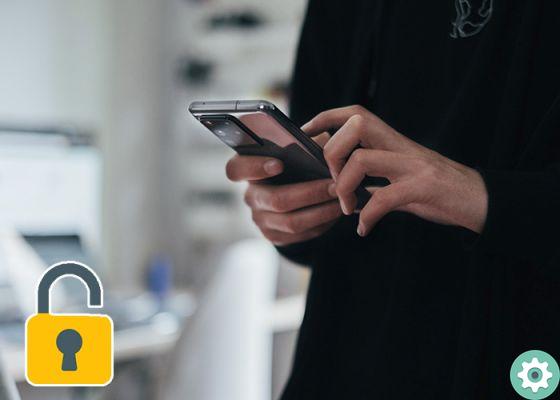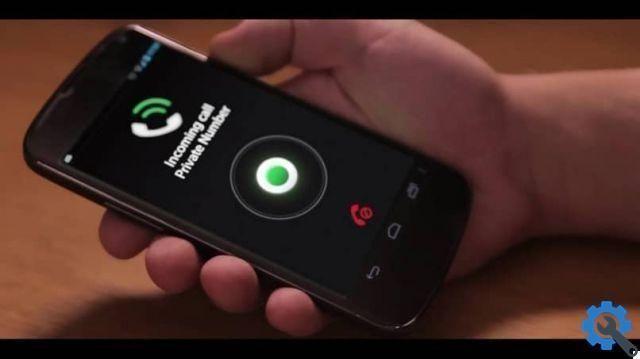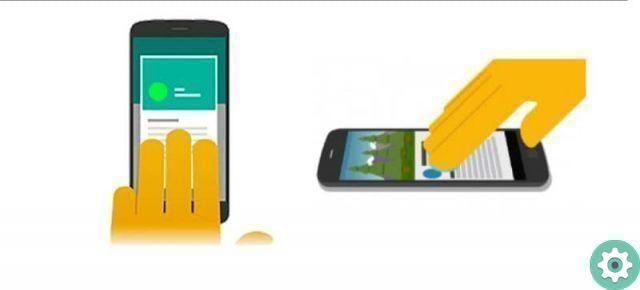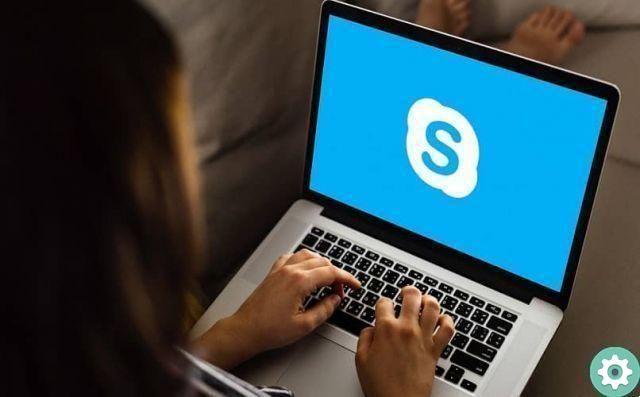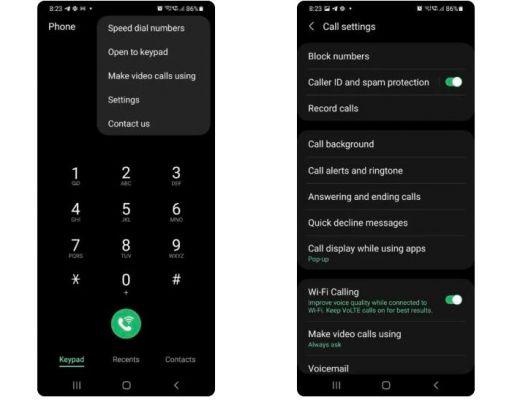Votre Samsung Galaxy se cache une fonctionnalité qui peut vous aider énormément lorsque vous devez numériser des documents, mais cela est caché dans l'une des sections les plus importantes du terminal.
C'est vrai, vous n'avez pas besoin d'installer d'applications sur votre mobile grâce au scanner de documents caché intégré de Samsung sur ses appareils Galaxy.
Dans les lignes suivantes, nous expliquons comment accéder à ce scanner caché et comment l'utiliser via l'appareil photo de votre Samsung Galaxy, car c'est là qu'il est caché. Le découvrirons-nous ?
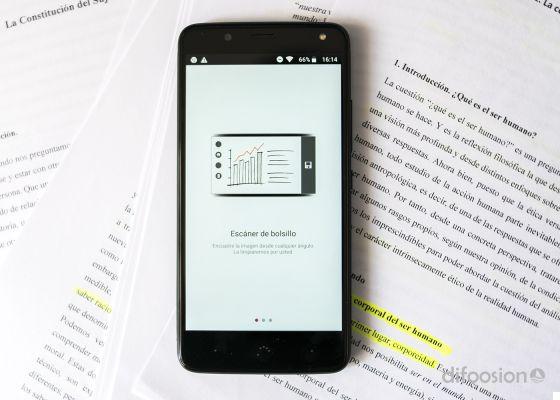
Avec cette fonctionnalité de votre Samsung Galaxy, vous pouvez numériser des documents sans rien installer
Comment numériser des documents sur un Samsung Galaxy avec le scanner caché
Votre Samsung Galaxy a une fonction intéressant et inconnu pour numériser des documents.
Cet outil, intégré dans les téléphones portables avec One UI 2, détecte automatiquement le type de document que vous souhaitez numériser : lettres, cartes de visite, notes… et s'y adapte pour le numériser correctement.
Le scanner de documents est à l'intérieur de la caméra du Samsung Galaxy, c'est ainsi il faut entrer pour l'activer. Les étapes sont les suivantes:
- Ouvrir l'appareil photo de votre Samsung Galaxy.
- Cliquez sur l'icône d'engrenage dans le coin supérieur gauche pour accéder aux paramètres de l'appareil photo.
- Cliquez "Optimiseur de scène".
- Dans le menu "Scene Optimizer", assurez-vous est activé.
- Activez l'option « Scan des documents » en faisant faites glisser le bouton vers la droite.
Après avoir activé la fonctionnalité, il vous suffit de revenir à l'appareil photo et se concentrer sur le document vous souhaitez numériser en le touchant sur l'écran, qui apparaîtra avec un cadre jaune. Comme vous pouvez le voir, selon le document que vous êtes sur le point de numériser, la forme de la boîte jaune sera l'une ou l'autre.
Le scanner détectera automatiquement de quel type de document il s'agit, il vous suffit donc de capturez-le en cliquant sur le bouton de l'obturateur et attends la caméra prise l'image.
Comme nous l'avons dit, cette fonction cachée est disponible unique pour Samsung Galaxy mis à jour vers One UI 2.
Assurez-vous de l'avoir activé pour profiter de ce scanner de documents cachés Samsung et utiliser ces astuces officielles pour tirer le meilleur parti de la caméra du terminal.
Sans aucun doute, c'est un outil de sauvetage pour les occasions où vous avez besoin d'un scanner et vous n'en avez pas dans la maison. Surprise : il n'est caché que dans votre Samsung.